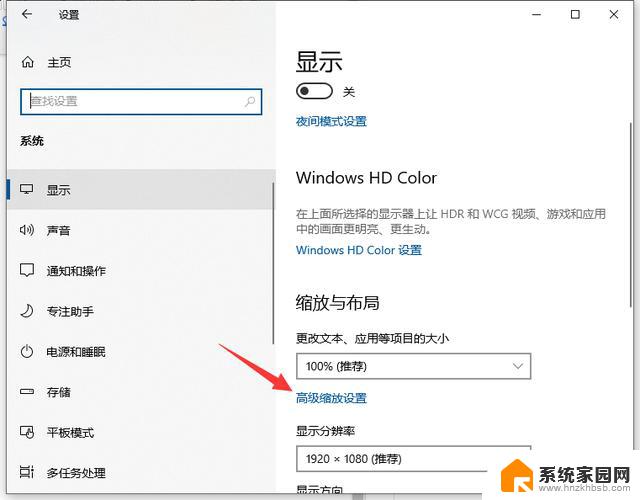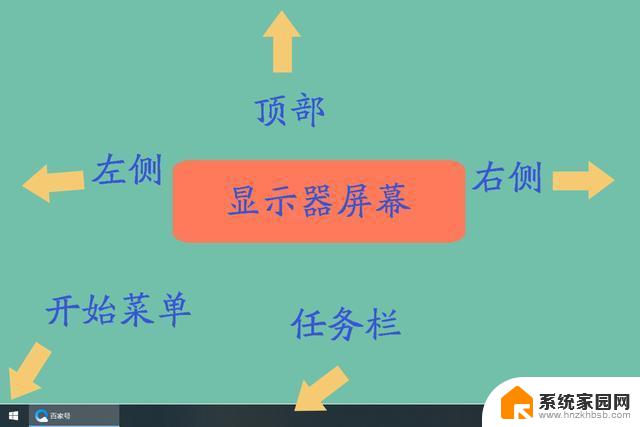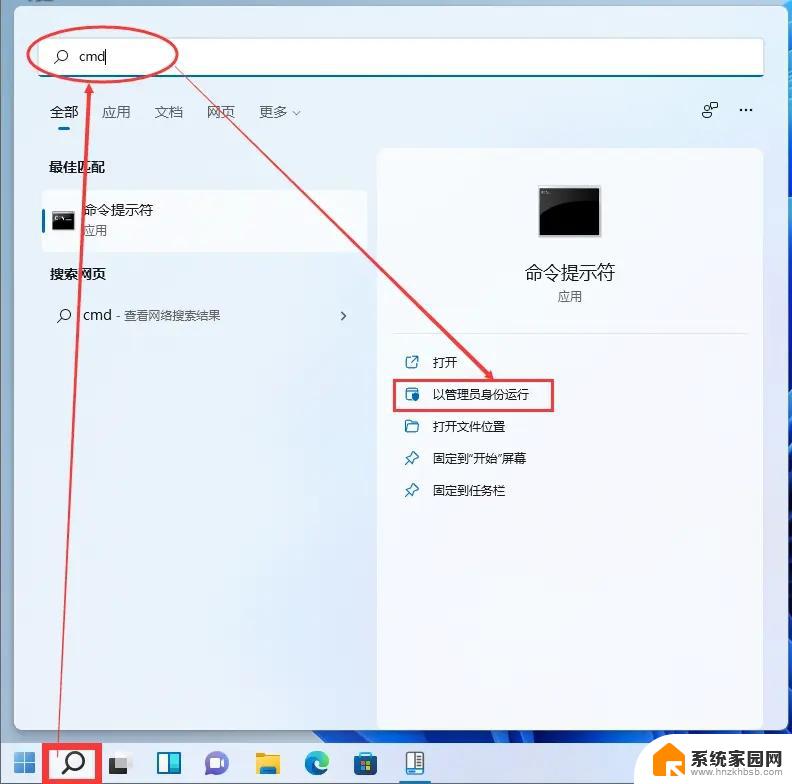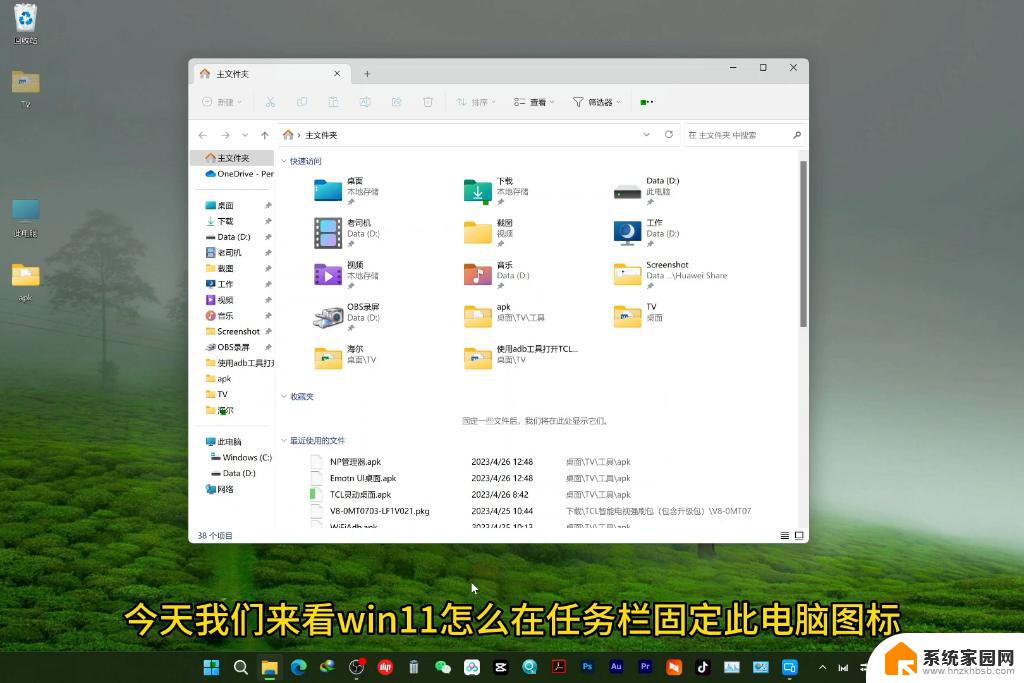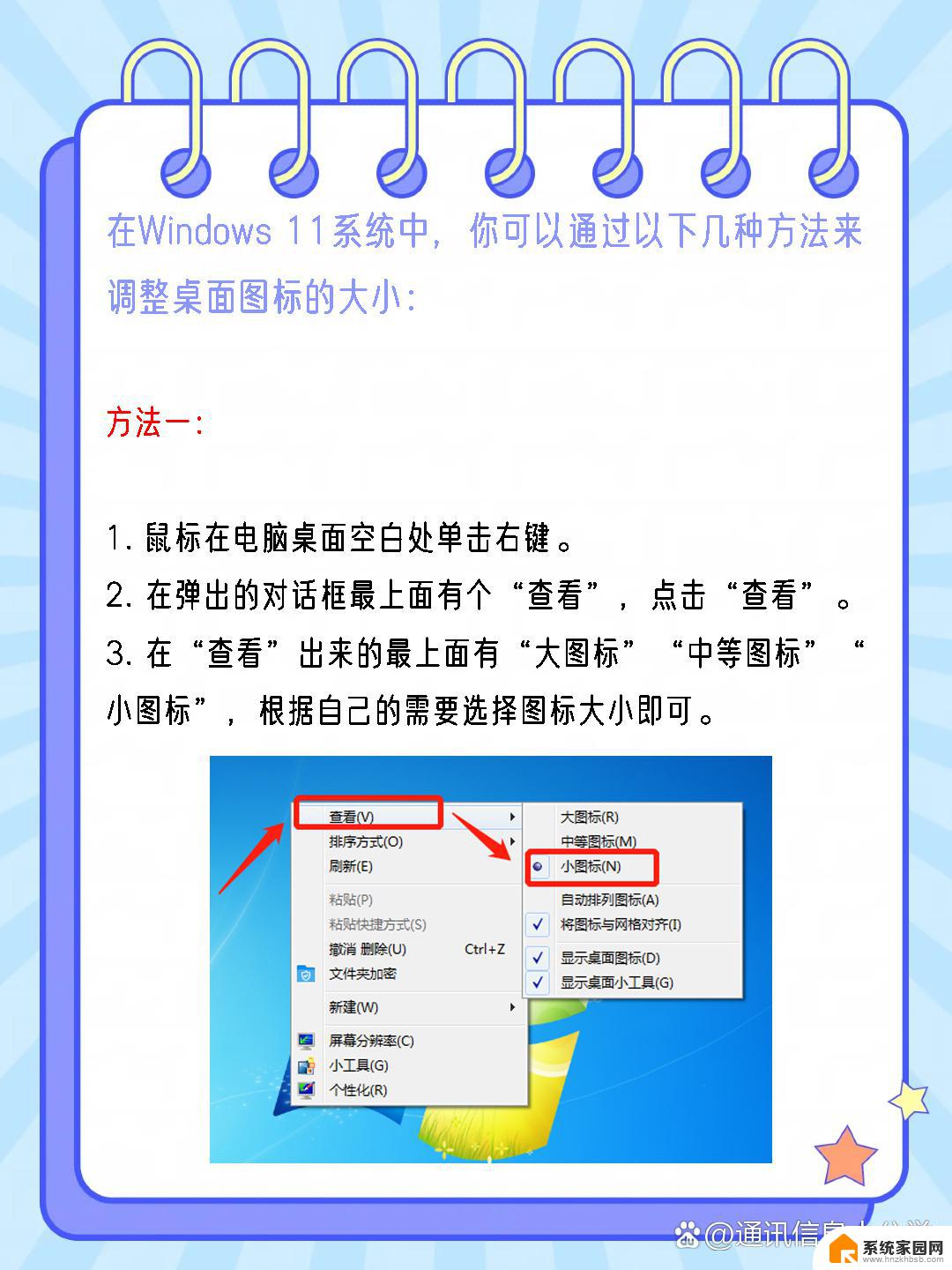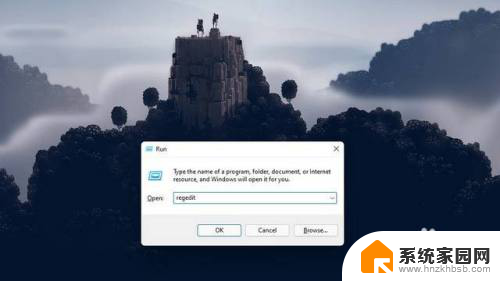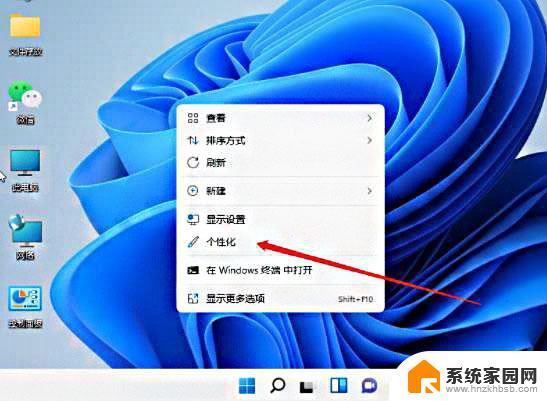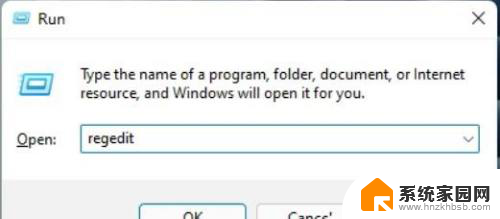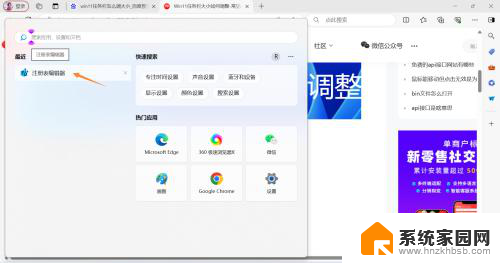win11电脑任务栏图标大小怎么调整 win11如何调整任务栏图标大小
Win11作为微软最新推出的操作系统版本,带来了许多新的功能和改进,其中之一就是任务栏图标大小的调整。在Win11系统中,用户可以根据自己的喜好和需求,轻松调整任务栏图标的大小,使其更符合个人习惯和视觉感受。通过简单的操作,用户可以快速调整任务栏图标的大小,让整个界面更加舒适和美观。在日常使用中调整任务栏图标大小可以提高用户的操作体验,让使用Win11系统的过程更加顺畅和便捷。
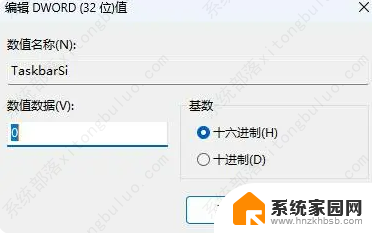
win11任务栏图标怎么调大小
1、首先点击下方的开始菜单,或者是搜索图标。
2、输入regedit,然后点击打开。
3、进入注册表后,在地址栏中输入:HKEY_CURRENT_USER\Software\Microsoft\ Windows\CurrentVersion\Explorer\Advanced\
4、鼠标右键在这里新建一个【TaskbarSi】的DWORD值(32)。
5、然后修改TaskbarSi的数值:
“0”是小任务栏
“1”是中任务栏
“2”是大任务栏
win11只有这个修改注册表的方法可以改变任务栏图标的大小,而且需要重启后才生效。
以上就是关于win11电脑任务栏图标大小怎么调整的全部内容,有出现相同情况的用户就可以按照小编的方法了来解决了。